Những hình nền mặc định trên Windows đã khiến bạn nhàm chán, vậy nên thay vì sử dụng những hình nền mặc định đó tại sao bạn không làm mới nó bằng cách đổi hình nền máy tính của mình. Cách đổi hình nền máy tính trên Windows cực kỳ đơn giản, bạn chỉ cần một vài thao tác đơn giản là có thể thay đổi được hình nền theo phong cách của mình. Hãy theo dõi bài viết sau DTCOM sẽ hướng dẫn cho bạn một cách chi tiết nhất! cùng theo dõi nhé!
Hướng dẫn cách đổi hình nền máy tính cho Windows 7
Để có thể giúp bạn có thêm nhiều sự lựa chọn hơn cho hình nền của mình thì việc đầu tiên bạn cần làm tải cho mình một bộ ảnh nền độc đáo, yêu thích về máy tính của mình.
Cách 1: Đặt một File ảnh để làm hình nền
Bước 1: Với cách này bạn có thể áp dụng cho tất cả các phiên bản của Windows. Cách đổi hình nền máy tính thì việc đầu tiên thì bạn cần làm chính là lựa chọn một tấm hình mà bạn mong muốn đặt hình cho máy tính của mình, sau đó bấm chuột phải vào hình mà bạn đang muốn sử dụng để làm hình nền cho Desktop rồi chọn dòng chữ giống như bên dưới:
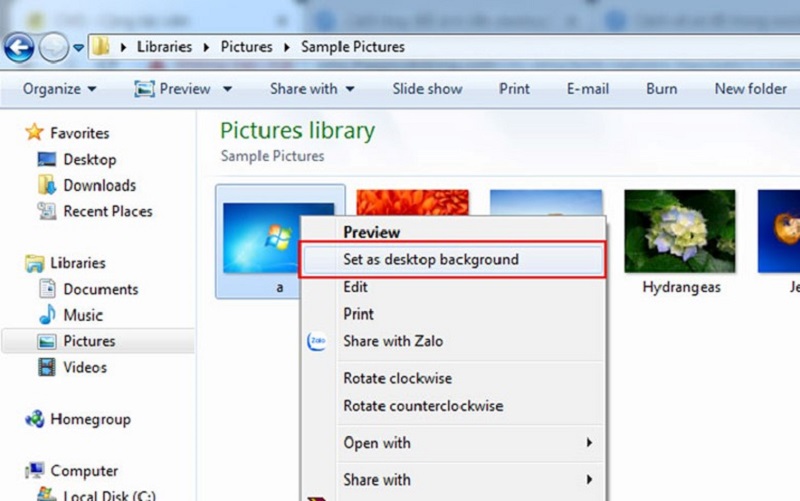
Bước 2: Sau khi thực hiện xong thao tác này, bạn chỉ cần quay lại xem màn hình máy tính của mình để xem hình nền đã được đổi hay chưa.
Cách 2: Hướng dẫn cách đổi hình nền máy tính ở chế độ tự động thay đổi hình nền
Cách đổi hình nền máy tính này rất thú vị, vì chúng có thể chuyển hình nền máy tính liên tục, không gây mất thời gian và thay đổi nhiều.
Cách đổi hình nền chỉ áp dụng cho hệ điều hành Windows 7/ 8 và Windows 8.1, vì chỉ những hệ điều hành này mới có chức năng đổi hình nền tự động.
Bước 1: Đầu tiên chúng ta chỉ cần kích chuột phải vào vị trí bất kỳ ở trên màn hình Desktop. Sau đó lựa chọn Personalize.
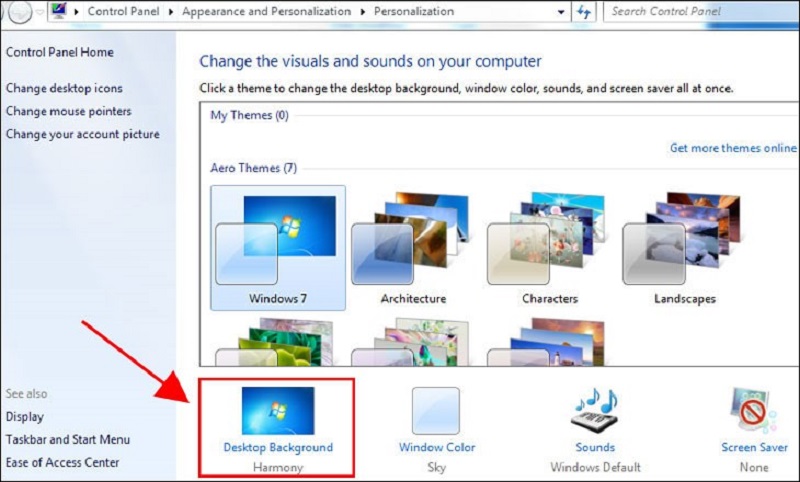
Bước 2: Tiếp theo tại cửa sổ Personalize, nhấn chọn Desktop Background.
Bước 3: Tại đây bạn chỉ cần việc click vào Browse để chọn các thư mục có chứa các file ảnh mà bạn đang muốn đặt làm hình nền, các file ảnh được chọn sẽ được hiển thị trực tiếp trên Desktop Background.
Cuối cùng bạn chỉ cần click Save Changes để có thể lưu lại thay đổi.
Xem thêm: Tổng hợp các cách tải nhạc từ Youtube về máy tính chi tiết nhất
Hướng dẫn cách đổi hình nền máy tính cho Windows 10
Với các máy tính, laptop sử dụng hệ điều hành Windows 10, cách đổi hình nền máy tính sẽ khá đơn giản và dễ hiểu. Bạn có thể thực hiện theo các bước sau đây để tiến hành đổi hình nền nhé!
Bước 1: Click chuột phải vào một vùng ở bất kỳ trên màn hình máy tính và chọn nhấn Personalize để mở phần cài đặt hình ảnh nền.
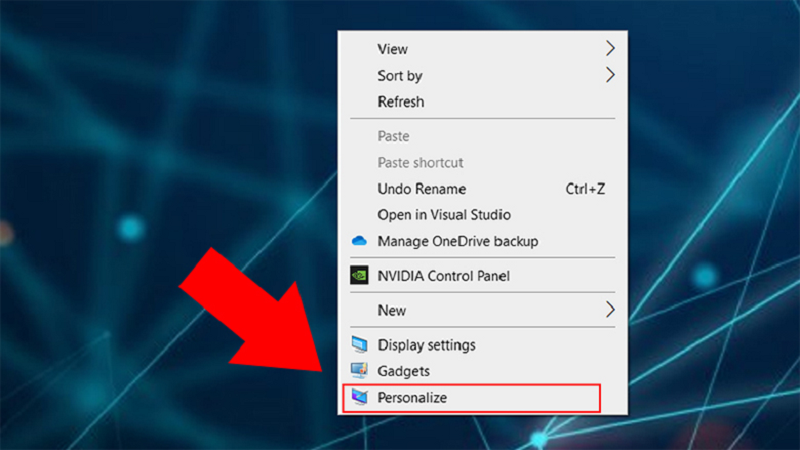
Bước 2: Tiếp đó, ở cột phía bên tay trái chúng ta lựa chọn Background để có thể tiến hành cài đặt ảnh nền cho màn hình. Nếu bạn sử dụng hình ảnh riêng của mình thì có thể lựa chọn Browse để tìm kiếm. Còn nếu như bạn dùng ảnh có sẵn của Windows thì chỉ cần click chọn là có thể hoàn thành việc thay ảnh nền.

Trên đây là bước cơ bản thường được sử dụng để có thể thay đổi ảnh nền cho Windows 10. Nếu như bạn gặp khó khăn trong cách thực hiện thì bạn có thể áp dụng theo cách sau:
– Đầu tiên, click chuột phải nhấn chọn Desktop > chọn Display settings.
– Chọn Background ở trên Windows 10 -> Picture -> Click Browse để có thể đi tới hình ảnh mà bạn lựa chọn làm hình nền cho máy tính -> Nhấn chọn OK để có thể thiết lập.
– Nếu không xuất hiện mục Background, thì bạn có thể tìm đến thanh công cụ tìm kiếm và nhập nội dung Background image settings -> Chọn vào dòng đầu tiên có cùng tên -> Tìm đến mục Browse và chọn ảnh nền mà bạn muốn cài trên máy tính.
Trở lại màn hình chính của Desktop, để kiểm tra hình ảnh mà mình chọn lựa đã được hiển thị làm hình nền hay chưa.
Hướng dẫn cách đổi hình nền máy tính ở trên Windows 8 và 8.1
Cách đặt hình nền trên Windows 8 & 8.1 cũng sẽ giống như với Windows 7. Tuy nhiên, ở phiên bản 8 & 8.1 này sẽ được tích hợp thêm một chức năng khá thú vị, chính là bạn có thể cài đặt ảnh nền Desktop làm ảnh nền của màn hình Start Screen.
Các bước thao tác:
– Bước 1: Click chuột phải vào một vị trí bất kì nào ở trên thanh Taskbar -> Chọn Properties.
– Bước 2: Trong cửa sổ Taskbar and Navigation properties.
+ Nhấn chọn tab Navigation.
+ Nhấn chọn Show my desktop background on Start.
– Bước 3: Khi bạn thay đổi một ảnh nền Desktop bất kì, Start Screen của bạn cũng sẽ tự động thay đổi theo.
Trên đây là các thông tin chi tiết về cách đổi hình nền máy tính trên hệ điều hành Windows 7,8,8.1,10. Với những thông tin này, chúng tôi hy vọng rằng những thông tin này hữu ích với bạn và bạn có thể lựa chọn được tấm ảnh nền phù hợp nhất.
DTCOM chuyên cung cấp dịch vụ sửa chữa máy tính, cài đặt win tận nơi… nếu bạn đang gặp các vấn đề về công nghệ hãy liên hệ ngay với chúng tôi để được tư vấn kỹ hơn về dịch vụ nhé!
DTCOM Việt Nam – Cung Cấp Dịch Vụ Sửa Chữa Máy Tính Chuyên Nghiệp
- Địa Chỉ: 258 Lê Văn Thọ , Phường 11, Quận Gò Vấp , TP. HCM.
- Hotline: 0916 303 390 – 08 3800 9698
- Email: vitinhdtcom@gmail.com
- Fanpage: https://www.facebook.com/dtcom.vn/
- Website: https://dtcom.com.vn/

